
Eneco Belgien är en hållbar energileverantör som fokuserar på att leverera 100% grön elektricitet och erbjuda innovativa energilösningar för hem och företag, med målet att påskynda övergången till en koldioxidneutral framtid.
Installation av Eneco-kontrollern
1. Förberedelse
Innan du börjar, se till att du har följande:
- Eneco Controller
- Strömförsörjning
- Ethernet-kabel (Ingår inte med kontrollen)
- P1 till USB-kabel (Ingår med kontrollen)
- Laptop för konfiguration
- Grundläggande verktyg för installation
- HomeWizard P1 Dongle (Ingår inte, kommer att användas om smartmätaren är för långt bort från kontrollen)
Beroende på installationen kan det även vara användbart att ha följande:
- DIN-skena monteringskit
- Förlängningssladd
- Ethernet-switch
Följande bör finnas tillgängligt på plats:
- Ethernet-anslutning
- Strömanslutning
- Smart mätare
P1-porten på Fluvius smartmätare måste aktiveras, se till att detta görs innan installationen.
Detta kan ta upp till 3 dagar!
2. Installation
Innan du installerar kontrollern, se till att registrera den i Eneco-portalen
För att registrera kontrollern, följ dessa steg:
- Gå till Eneco-portalen
- Logga in med dina installatörsuppgifter
- I menyn välj "Lägg till kontrollen"
- Ange serienumret för kontrollern
- Ange verifieringskoden för kontrollern
- Klicka på "Registrera"
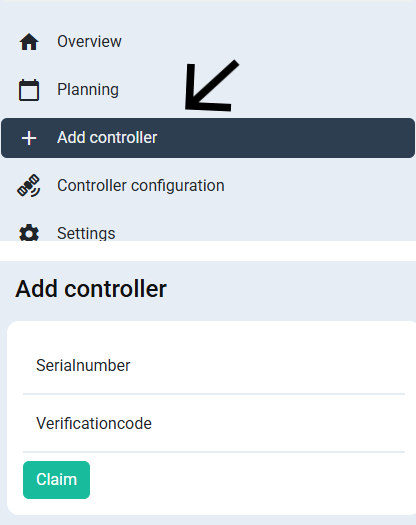
Installera kontrollern
- Anslut kontrollern till strömförsörjningen
- Anslut kontrollern till internet med hjälp av Ethernet-kabeln
- I menyn välj "Lägg till kontrollen"
- Anslut kontrollern till smartmätaren med hjälp av P1 till USB-kabeln eller HomeWizard Dongle
- Vänta på att kontrollern ska starta
- Kontrollern är nu redo för konfiguration

Du kan kontrollera statusen för Eneco-kontrollern genom färgen på status-LED:en:
- Startar
- Klar
- Fel
3. Konfiguration
Du kan enkelt ansluta till konfigurationssidan genom att följa dessa steg:
- Gå till Eneco-portalen
- Logga in med dina installatörsuppgifter
- I menyn välj "Inställningar"
- Under "Aktuell plats" välj serienumret för den installerade kontrollern
- I menyn klicka på "Kontrollkonfiguration"
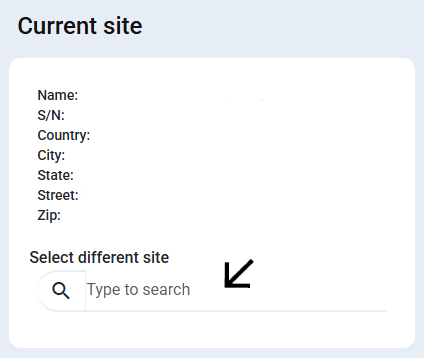
När du är i konfigurationsgränssnittet, följ dessa steg:
- Logga in med dina installatörsuppgifter
- Klicka på start på installationsguiden
- Fyll i strömmen (A) för huvudströmbrytaren
- Välj rätt nätverkstyp (enfas, trefas wye eller delta)
- Fyll i de korrekta effekterna och strömmarna.
Importgränsen kan sättas till föregående års genomsnittliga energiförbrukning. Om det är en belgisk plats kan du ange den effekt som användes i dina kapacitets tarifferberäkningar under det senaste året. - Klicka på nästa på sidan med de förinställda arbetslägena.
- Lämna dataskyddet av
- Fyll i adressen till kundens hus och klicka på verifiera
- Klicka på slutför installationsguider
Importgränsen kan sättas till föregående års genomsnittliga energiförbrukning. Om det är en belgisk plats kan du ange den effekt som användes i dina kapacitets tarifferberäkningar under det senaste året.
För mer information om gränser, klicka här
Du bör alltid ansluta energimätaren direkt till kontrollern, inte till växlaren. Att ansluta energimätaren till växlaren kan orsaka kontrollproblem, särskilt om din plats har många olika typer av enheter att kontrollera.
Nu när den grundläggande konfigurationen har gjorts kan du lägga till smartmätaren:
- Välj "Enheter" i menyn
- Starta enhetsguiden
- Välj "Energimätare"
- Välj "Fluvius"
- Välj "P1-port USB-kabel"
- När du blir tillfrågad om enhetstyp/protokoll, välj "P1-port DSMR 4.2/DSMR 5"
- Klicka på "Sök"
- Klicka på "Avsluta skanning och gå till resultat"
- Välj "Spara och gå till enhetsinställningar"
- Fyll i de korrekta inställningarna och klicka på spara
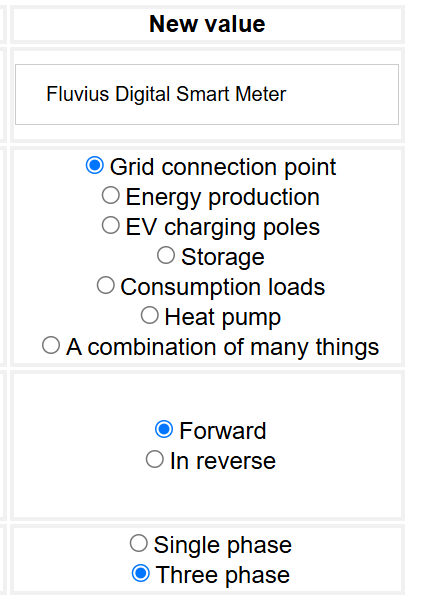
Efter att ha lagt till smartmätaren kan vi nu lägga till hybridväxlaren:
- Välj "Enheter" i menyn
- Starta enhetsguiden
- Välj "Solväxlare" eller "Batterisystem"
- Välj "Sigenergy/Energreen" från listan med märken
- Välj "Ethernet TCP" och klicka på "Nästa"
- Välj "SigenStor" och klicka på "Nästa"
- Öppna "Alternativ 1. Lägg till med MAX-adress"
- Om inga enheter visas, klicka på "Uppdatera tabell"
- Klicka på "Välj" bredvid MAC-adressen för växlaren
Dessa växlare anges vanligtvis som "Espressif Inc."
- Klicka på "Sök"
- Klicka på "Avsluta skanning och gå till resultat"
- Klicka på "Spara och gå till enhetsinställningar"
- Fyll i de korrekta inställningarna och klicka på spara
Se till att aktivera "Modbus TCP" i Sigenergy/Energreen-appen.
För korrekt batterikontroll bör kontrollläget ställas in på "Extern kontroll"
Se till att Energreen-batteriet är installerat UTAN mätare och inga nätexport-/importgränser har ställts in.
4. Sista stegen
Vi vill styra batteriväxlaren baserat på priserna som tillhandahålls av Eneco
- Välj "Extern datakälla" i menyn
- Klicka på "Starta guiden"
- Välj "Extern Signal"
- Välj "Eneco"
- Fyll i nödvändig information och klicka på "Spara"